Instagram en popüler sosyal ağlardan biri olduğu için binlerce hack saldırısının da hedefi olan sitelerden biridir. Çok sayıda kullanıcı, platformu özellikle kimlik avı ve benzeri kötü niyetli eylemler için çekici kılmaktadır.

Instagram hesabınız yakın zamanda saldırıya uğradıysa, doğru yere geldiniz. Bu talihsiz durum hakkında bilinmesi gereken her şeyi paylaşacağız. Parolanızın kontrolü sizde olsun ya da olmasın, kalıcı olarak silinmediği sürece hesabınızı kaydedebileceğinizi umuyoruz. Temel bilgilerden başlayalım.
Instagram Hesabım Hacklendi – Ne Yapmalıyım?
Instagram hesabınızın saldırıya uğradığının işaretleri birçok şekilde ortaya çıkabilir. Belki de küratörlüğünü yapmadığınız yayınlanmış içeriği fark etmişsinizdir. Ya da belki de bir izinsiz giriş olduğunu yalnızca Oturum Açma Etkinliği bölümünü kontrol ettiğinizde fark ettiniz. En kötü durumda, bilgisayar korsanı parolanızı ve kullanıcı adınızı değiştirdiği veya hesabı sildiği için profilinize erişiminizi kaybettiğinizi fark etmiş olabilirsiniz.
Instagram'a göre, saldırıya uğradıktan sonra hesabınızı kurtarmak için kullanabileceğiniz farklı yöntemler var. Aşağıda her yöntem için ayrıntılı talimatlar sağlayacağız.
mac'te cpgz dosyaları nasıl açılır
Instagram'dan Gelen E-postayı Arayın
“ adlı kişiden bir e-posta aldınız mı? [e-posta korumalı] ” e-posta adresinizin değiştirildiğini size bildiriyor mu? Öyleyse, eylemi geri alabilirsiniz. Mesajın altındaki 'hesabınızı burada güvence altına alın' köprüsünü seçmeniz yeterlidir.
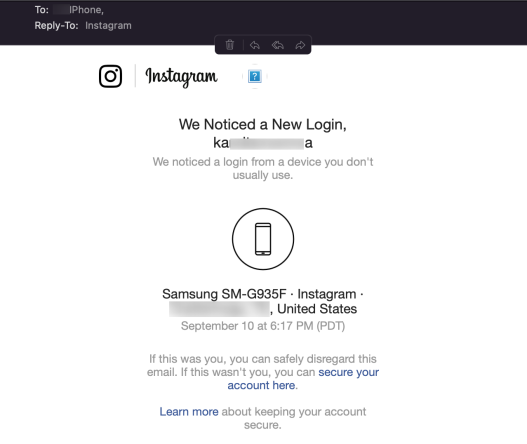
Bilgisayar korsanı parolanızı veya diğer önemli hesap bilgilerinizi değiştirmiş olabilir. Bu durumda, Instagram'dan bir giriş bağlantısı talep edebilirsiniz.
Not : 'Hesabınızı burada güvenceye alın' bağlantısı sizi bir hata sayfasına yönlendiriyorsa, e-postanızdaki bağlantının süresi muhtemelen dolmuştur. Bu olursa sonraki adımlara geçin.
Giriş Bağlantısı İsteyin
Instagram, bilgisayar korsanlığını ciddiye alır, bu nedenle platformun, hesabın sahibi olduğunuzu doğrulamak için birkaç yolu vardır. Bunlardan biri, telefon numaranıza veya e-posta adresinize bir giriş bağlantısı göndermektir.
Bunu nasıl talep edeceğiniz aşağıda açıklanmıştır:
- Instagram giriş ekranına gidin.
- Seçme Bir Android cihaz kullanıyorsanız 'Giriş yaparken yardım alın' . Eğer bir web tarayıcısı veya iPhone, “Şifrenizi mi unuttunuz? ”

- Saldırıya uğramış hesapla ilişkili kullanıcı adınızı, e-posta adresinizi ve telefon numaranızı yazın.

- Basmak ' Sonraki ”
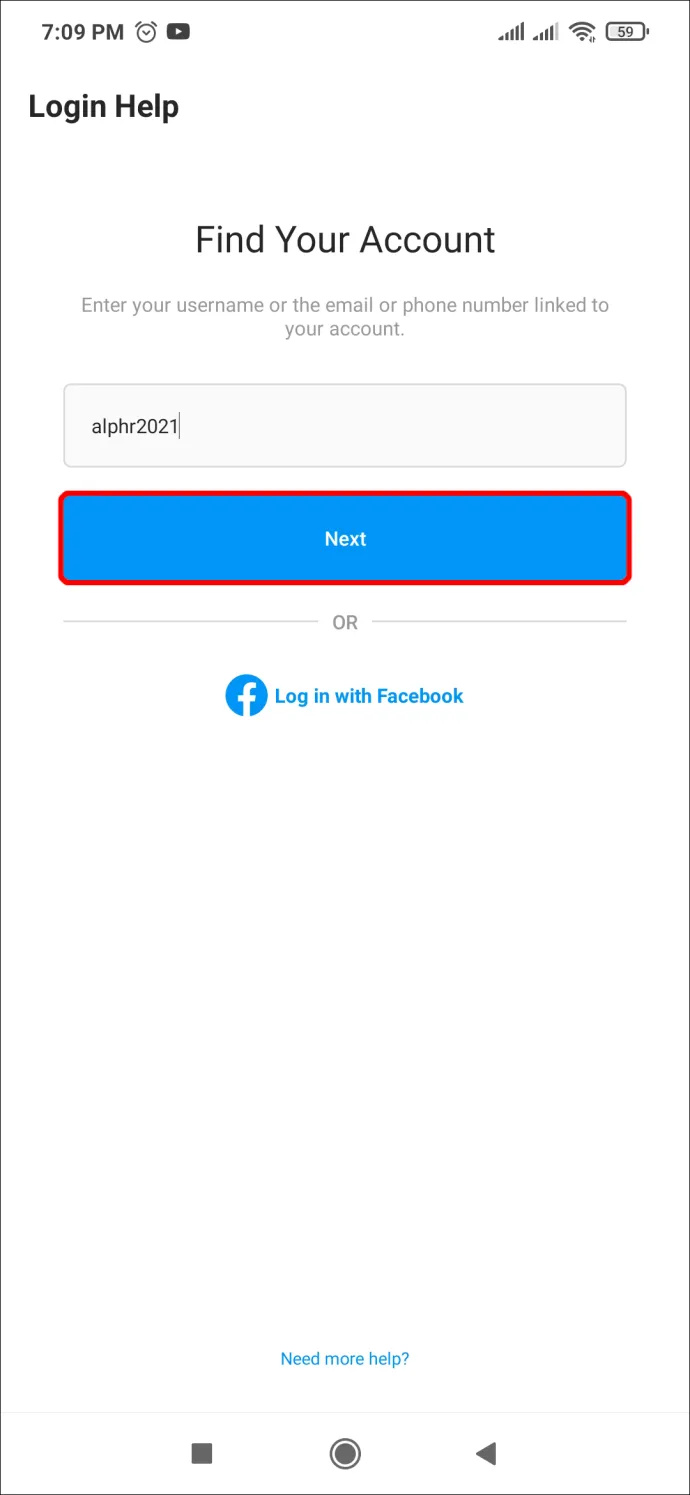
- 3. Adımdaki bilgilerden herhangi birini unuttuysanız, “ Daha fazla yardıma ihtiyacınız var ?” altında ' Sonraki ” düğmesine basın ve orada verilen talimatları izleyin.

- Oturum açma bağlantısını almak istediğiniz konumu seçin. E-postanız veya telefonunuz olabilir.

- Musluk ' Giriş Bağlantısı Gönder ”
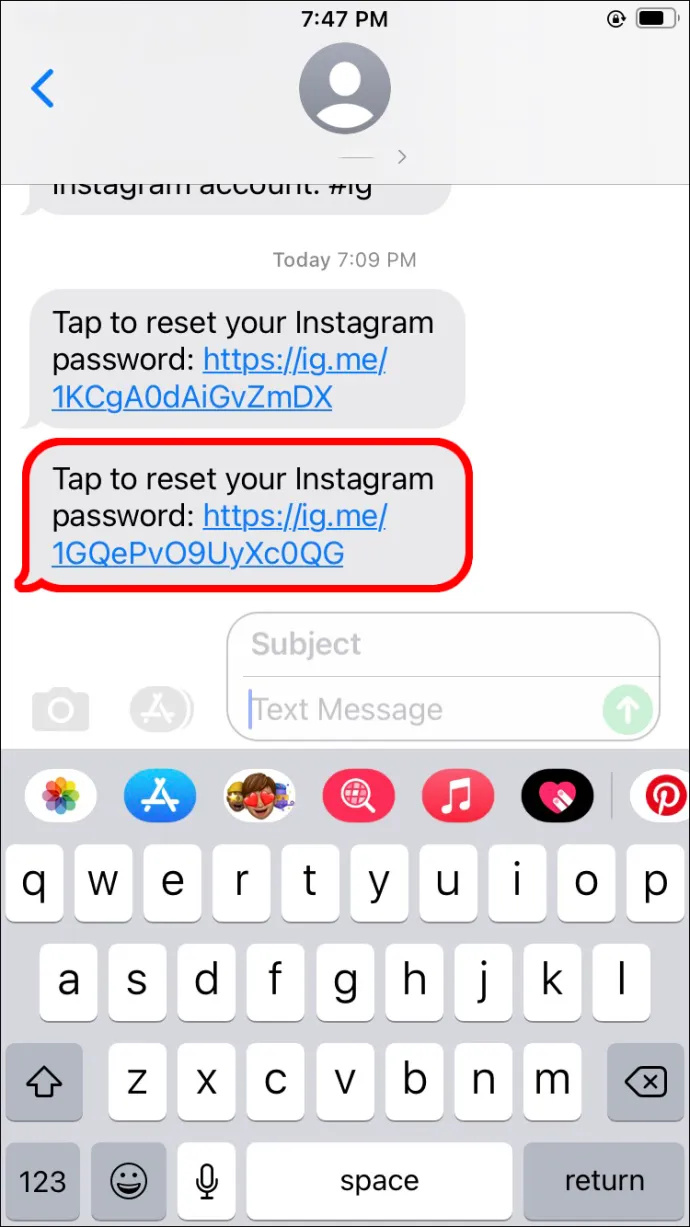
- Telefonunuzdan (SMS) veya e-postanızdan gelen giriş bağlantısındaki talimatları izleyin.
Alternatif olarak, hesabınızın size ait olduğunu doğrulamak için Instagram'dan bir kod talep edebilirsiniz.
Aşağıdaki adımları takip ediniz:
- Oturum açma ekranına gidin ve “ Giriş yapmak için yardım alın ”

- Hesap ayrıntılarınızı girin.

- Musluk ' Daha fazla yardıma ihtiyacınız var ?”

- Birden fazla Instagram hesabınız varsa, girmek için yardıma ihtiyacınız olan hesabı seçin.
- Kodu nereden almak istediğinizi seçin, ardından “ Güvenlik Kodu Gönder ”

kimlik doğrulama
Fotoğrafınızın olmadığı bir hesap için doğrulama isteği gönderirseniz Instagram Destek Ekibinden otomatik bir e-posta alırsınız. Hesabınızı oluşturmak için kullandığınız e-posta adresini veya telefon numarasını ve ayrıca kullandığınız cihazı (Android, iPhone, iPad vb.) girmenizi isteyeceklerdir.
Instagram hesabınızda fotoğraflarınız varsa, Destek Ekibi sizden başınızı çeşitli yönlere çevirdiğiniz bir selfie videosu göndermenizi isteyecektir. Bu yöntem, hesabınızın gerçek sahibi olup olmadığınızı belirlemelerine yardımcı olacaktır.
Instagram, isteğinizi inceleyecek ve doğrulama tamamlanır tamamlanmaz size geri dönecektir. İsteği reddederlerse, her zaman yeni bir istek gönderebilirsiniz.
Aşağıdaki adımlardan hiçbiri Instagram hesabınızın kontrolünü yeniden kazanmanıza yardımcı olmazsa aşağıdaki yöntemlerden birini deneyin:
- Kendinize bir parola sıfırlama e-postası gönderin.
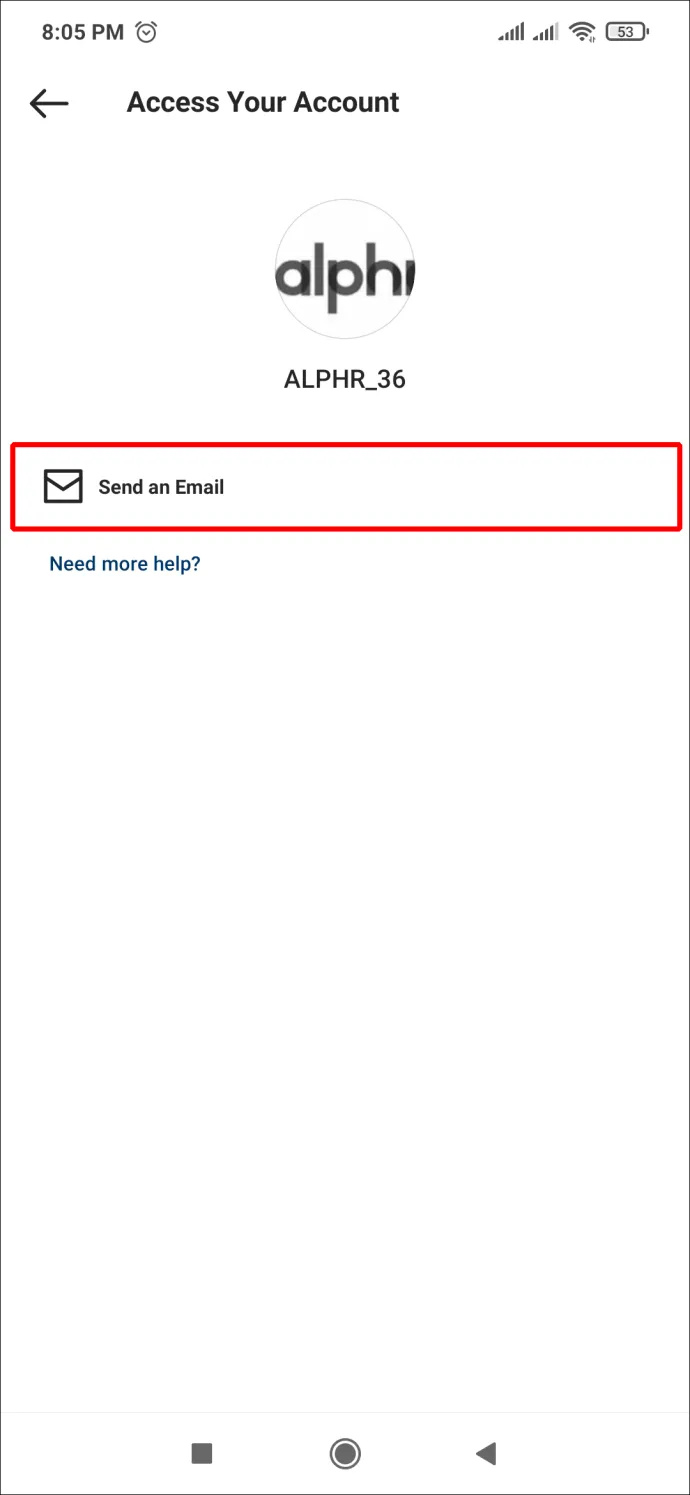
- Bunu çevrimiçi kullanarak Instagram ile iletişim kurun biçim .
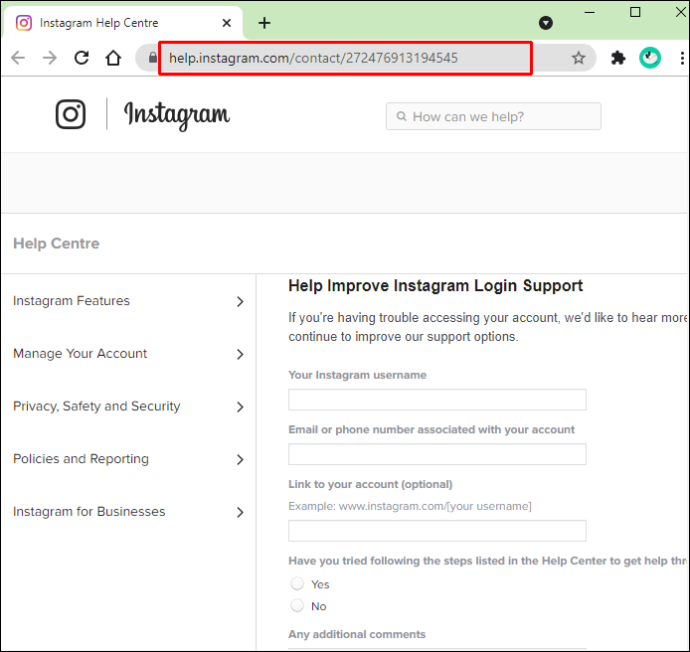
Hesabım Saldırı Sırasında Silindi
Bilgisayar korsanı hesabınızı tamamen sildiyse geri almanın bir yolu yoktur. Ancak, eğer şanslıysanız, hesabınıza geri dönebilirsiniz. Umudunuzu kaybetmeden önce şu adımları deneyin:
- Telefonunuzda Instagram uygulamasını açın.
- Kullanıcı adınızı ve şifrenizi girin.
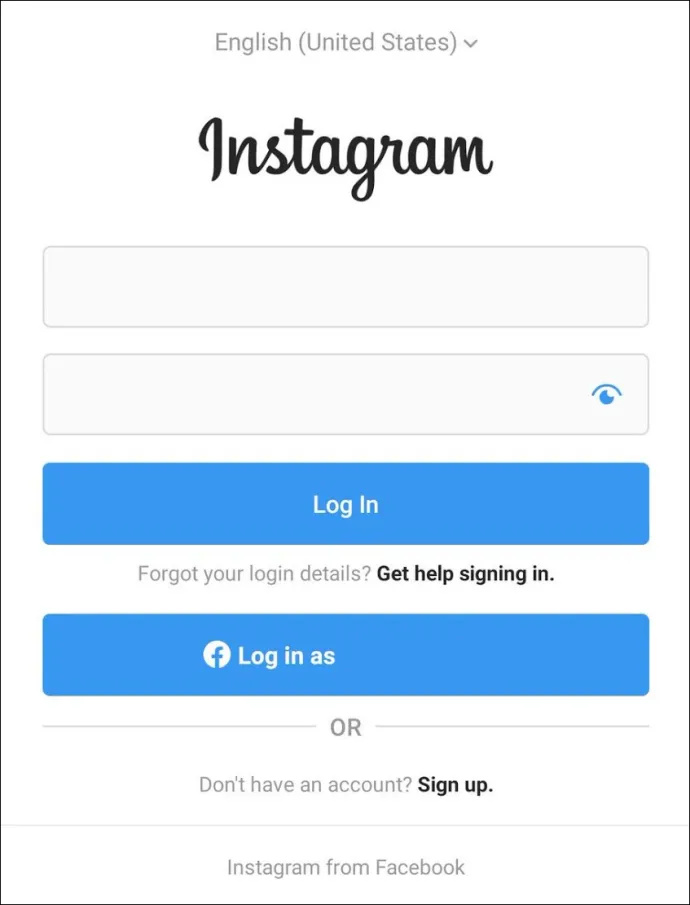
- Ekrandaki yönergeleri takip edin.
Devre dışı bırakılmış bir mesaj çıkarsa, basit bir oturum açma sorunu olabilir. Ancak, bilgisayar korsanı hesabı kalıcı olarak sildiyse geri yüklemenin bir yolu yoktur. Bunun yerine, aynı e-posta adresini kullanarak yeni bir Instagram hesabına kaydolabilirsiniz.
Yine de, aynı kullanıcı adıyla yeni bir hesap oluşturursanız, Instagram'ın saldırıya uğramış hesabınızı kurtarması çok daha zor olacaktır. Yeni bir hesap oluşturmadan önce destek ekibiyle iletişime geçmek en iyisidir.
sessiz ve blok arasındaki twitter farkı
Gelecekte Hacklenmekten Nasıl Korunabilirsiniz?
Kaç kez duydunuz: 'En az bir büyük harf, rakam, sembol vb. içeren güçlü bir parola kullanın.' Güçlü bir parola, Instagram hesabınızı güvende tutmak için temel bir engel olsa da, genellikle bundan daha fazlasını gerektirir. Instagram hesabınızı tekrar saldırıya uğramaktan korumanın en güvenli yolu, iki faktörlü kimlik doğrulamayı etkinleştirmektir.
İki Faktörlü Kimlik Doğrulamayı Etkinleştirin
Bu güçlü güvenlik aracı, bir uygulamadan bir güvenlik kodu girmenizi ister veya yeni bir cihazdan her giriş yaptığınızda kodu cep telefonunuza gönderir. Bu nedenle, bir bilgisayar korsanı şifrenizi kullanarak başka bir cihazdan hesabınıza girse bile, kodu almak için telefonunuzun SMS gelen kutusuna da erişmesi gerekir. Bu, bilgisayar korsanının girişimi bitirmesini neredeyse imkansız hale getirir.
İki faktörlü kimlik doğrulamayı açmak için Instagram'ınızın 'Güvenlik' sayfasını ziyaret edin, ardından 'İki Faktörlü Kimlik Doğrulama'ya gidin ve ekrandaki talimatları izleyin.
Oturum Açma Etkinliğini İzleyin
Şu anda hesabınıza giriş yapmış tüm cihazların listesine aşağıdaki adımları izleyerek erişebilirsiniz:
- Instagram “Ayarlar” sayfasına gidin.
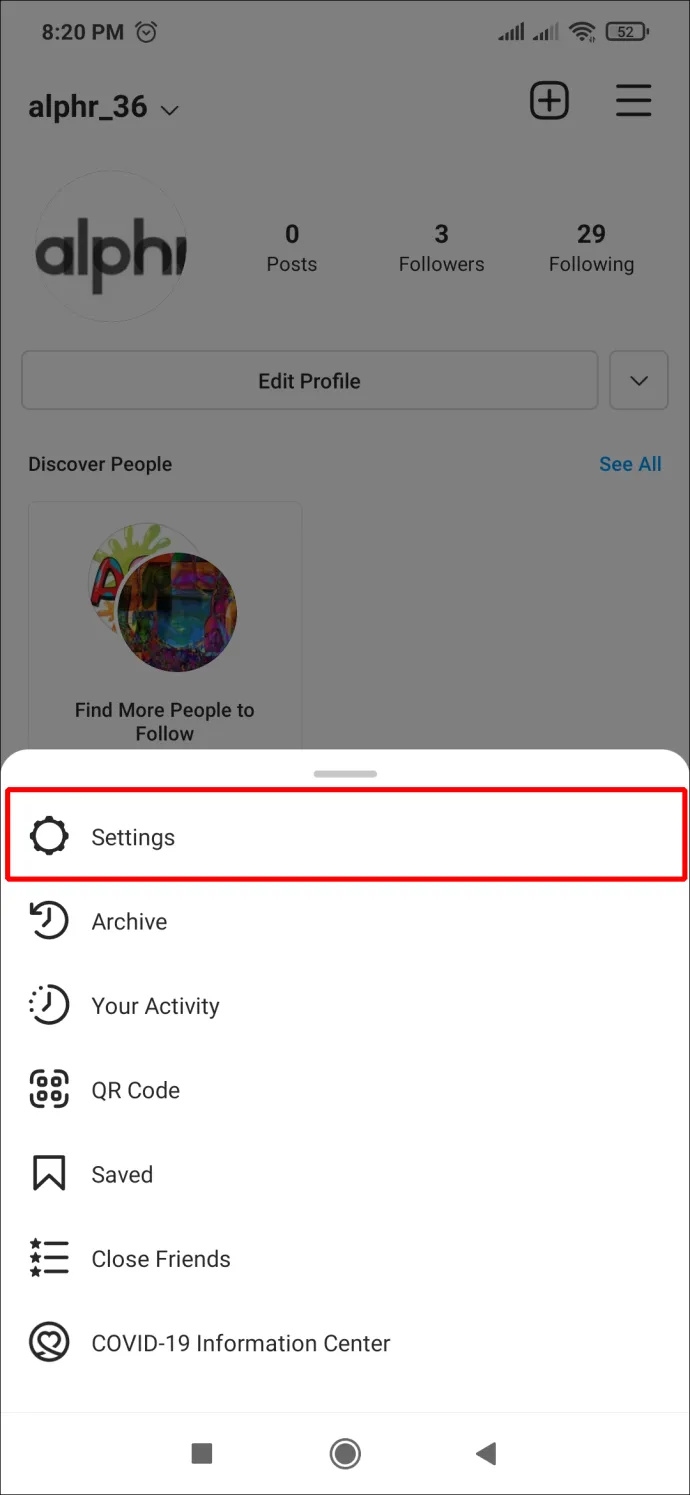
- 'Güvenlik'e, ardından 'Giriş Etkinliği'ne gidin.
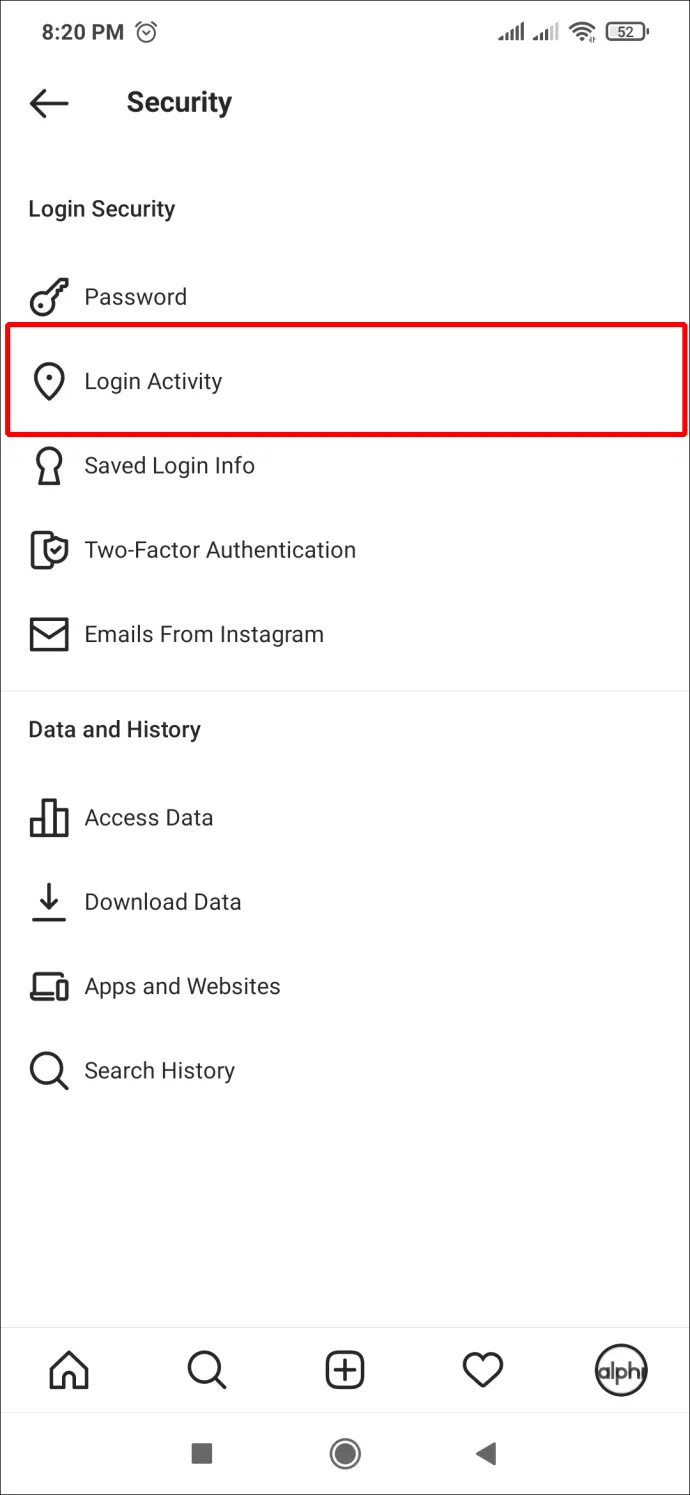
Listeyi gözden geçirirken, bilinmeyen aygıtları veya konumları kontrol ettiğinizden emin olun. Şüpheli bulduğunuz herhangi bir etkinliğe dokunun ve 'Çıkış Yap'ı seçin.
Şüpheli cihazlardan çıkış yapmayı bitirdiğinizde şifrenizi değiştirmeyi unutmayın.
Kimlik Avcılarından Uzak Durun
Instagram, şirketin size gönderdiği tüm iletişimleri görmenizi sağlayan 'Instagram'dan E-postalar' adlı yararlı bir özelliğe sahiptir. Birisinin size Instagram'dan geliyormuş gibi davranan e-postalar göndererek hesabınıza girmeye çalıştığını düşündüğünüz her seferde bu özelliği kullanın. Bilgisayar korsanları, birisinin hesabınıza girmeye çalıştığı ve şifrenizi hemen değiştirmeniz gerektiği konusunda sizi yanlış bir şekilde uyarabilir. Bu e-postanın Instagram'dan gelip gelmediğini doğrulamak için 'Ayarlar'a, ardından 'Güvenlik'e ve ardından 'Instagram'dan E-postalar'a gidin.
Platformun son iki hafta içinde size gönderdiği tüm e-postaları içeren bir 'Güvenlik' sekmesi göreceksiniz.
Instagram'dan bir oturum açma veya parola değişikliği girişimiyle ilgili e-posta uyarısı gelirse, oturum açma ayrıntılarınızı değiştirerek hemen harekete geçmelisiniz.
Sıkça Sorulan Sorular
Henüz tüm sorularınızın yanıtlarını bulamadıysanız, okumaya devam edin.
Kimliğimi nasıl doğrularım?
Instagram hesabınız saldırıya uğradıysa ve yukarıdaki adımların tümünü denediyseniz daha fazla yardım için Instagram destek ekibiyle iletişime geçmelisiniz. Ancak bunu yaptığınızda, hesabın asıl sahibi olduğunuzu kanıtlamanız gerekir. Instagram, kullanıcılarına iki seçenek sunar:
1. Instagram hesabınızda kendi fotoğraflarınız varsa şirkete video selfie gönderebilirsiniz.
2. Hesabınızda kendinize ait hiç fotoğrafınız yoksa, hesabın asıl sahibi olduğunuzu kanıtlamanız gerekir. Hesabı oluşturmak için kullandığınız e-posta hesabını veya telefon numarasını ve hesabı oluşturmak için kullandığınız cihazı (ör. iPhone, Android, bilgisayar vb.) doğrulayabilirsiniz.
Instagram için kullandığım e-postaya erişemezsem ne yapabilirim?
Instagram hesabınıza yeniden erişmeniz gerektiğini varsayarsak, Instagram hesabınızda listelenen e-postaya erişiminizin olması gerekir. Instagram'ın politikasına göre, ya hesabınızdaki e-postanızı güncellemeniz (eğer yapabilirseniz) ya da o e-posta hesabına yeniden erişim kazanmanız gerekir.
Ne yazık ki, e-posta hesabınıza yeniden erişemezseniz Instagram, Instagram profilinize erişmenize izin vermez.
Görüntülü Doğrulama adımlarını yapmaya çalıştığımda sürekli hata alıyorum. Başka ne yapabilirim?
Instagram'ın video doğrulama işleminin kusurlu olduğu bir sır değil. Birçok kullanıcı hata kodlarından ve işlemin tamamlanamamasından şikayet eder.
Yapmanız gereken ilk şey, başka bir cihaz kullanmayı denemek. Birçok kullanıcı telefon yerine bilgisayar kullanarak hatayı aşmıştır. Bu ikincil cihazı daha önce Instagram hesabınızla kullandıysanız daha da iyi olur.
metnin üstünü çizmek için klavye kısayolu
Diğer bir seçenek de: Instagram uygulamasını kapatın, güncel olduğundan emin olun, güçlü bir internet bağlantınız var ve yeniden açın. Ardından, doğrulama adımlarını tekrar deneyin.
Bağlı bir Facebook hesabınız varsa, Facebook'a gidin ve Yüz Tanıma'yı açın (Ayarlar > Ayarlar ve Gizlilik > Yüz Tanıma). Meta, Instagram ve Facebook'un sahibidir. Bunun arkasındaki teori, iki hesabı birbirine bağladıysanız ve hala Facebook'a erişiminiz varsa, bu özelliği açmanın doğrulama sırasında Instagram'ın sizi tanımasına yardımcı olacağıdır.
Son olarak, daha fazla yardım için Instagram desteğiyle iletişime geçebilirsiniz, ancak birçok kullanıcı bunun kendilerini hiçbir yere götürmediğini belirtiyor. Bu nedenle tavsiyemiz, uygulamayı kaldırıp 24 saat beklemeniz, yeniden yüklemeniz ve tekrar denemenizdir.
Instagram Hesabınızı Güvenli Hale Getirin
Birisi Instagram hesabınızı hacklediyse ve siz onun kontrolünü yeniden ele geçirmeyi başardıysanız, şanslı olanlardan birisiniz. Özellikle Instagram'ın Destek Ekibini dahil ederseniz, deneyim genellikle uzun ve belirsiz bir beklemeye dönüşebilir. Kötü amaçlı saldırıların kurbanı olmayı önlemek için, hesabınızı güçlü bir parola ve iki faktörlü kimlik doğrulama ile güvence altına aldığınızdan emin olun. Ayrıca, gerçek olamayacak kadar iyi görünen doğrulanmamış bağlantılara ve tekliflere asla tıklamayın.
Bir bilgisayar korsanlığı saldırısından sonra Instagram hesabınızı nasıl geri yüklediniz? Deneyiminizi aşağıdaki yorumlarda paylaşın.








